「なぜ私の電話は写真を削除できないのですか?"
「どうしたらいいの?iPhoneから写真を削除できません。"
写真アプリは、iPhoneで写真を編集、整理、削除するための便利な組み込みツールです。残念ながら、iPhoneデバイスから写真が削除されないなどの厄介な障害に遭遇することは珍しくありません。反対に、iPhoneで写真が削除されない場合は、写真を簡単に削除できるように、いくつかの簡単な修正を試すことができます。この記事では、iPhoneが写真を削除しないようにするための最も推奨される迅速で簡単な解決策について説明します。

写真がiPhoneから削除されない理由はいくつかあります。
サードパーティのアプリを介してデバイスに写真を追加した場合、写真がiPhoneから削除されない可能性もあります。
その他の記事を読む:
iPhone / iPad / MacでiCloudの写真が同期しない問題を修正するための13ソリューション
iPhone / iPadから同期された写真を効果的に削除するにはどうすればよいですか?
以下は、iPhoneが写真を削除しないための最も効果的な解決策のリストであり、効率、信頼性、使いやすさの順に並べられています。
iPhoneが写真をiPhoneに同期できるようにすると、既存の写真が消去され、選択した写真がデバイスに同期されます。これにより、iPhoneから写真を削除するのが難しくなります。簡単な解決策は、同期を停止することです。
方法は次のとおりです。
ステップ1:PCで最新のiTunesを実行してから、USBケーブルを使用してiPhoneをコンピューターに接続します。
ステップ2: [ デバイス ]タブの下にあるiPhoneをクリックし、上部から [ 写真]を選択して、[ 写真の同期]を無効にします。ポップアップウィンドウが表示されたら、[写真の削除]を選択して、iTunesで同期された 写真 を削除します。
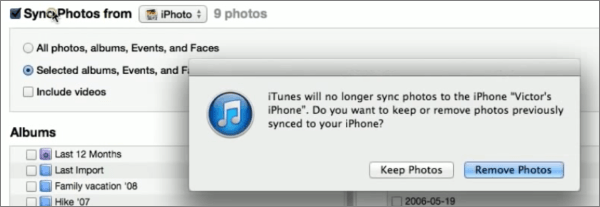
ステップ3:Macで イメージキャプチャ を開き、iPhoneから削除したい写真を選択して削除します。
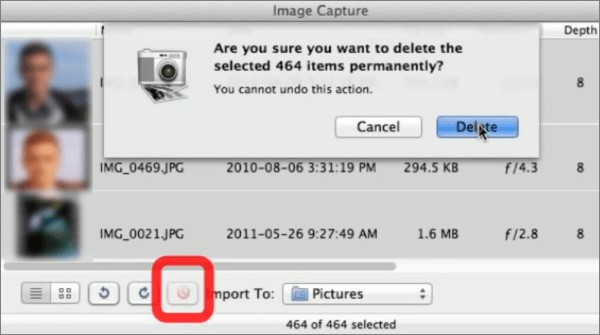
iCloud写真を有効にすると、デバイスはすべてのデバイスからiCloudに同期された写真をダウンロードします。これにより、デバイスから写真を削除することが困難になります。
このプロセスを逆にして、iPhoneが写真を削除しない問題を修正する方法は次のとおりです。
ステップ1:携帯電話の [設定]に移動します。アカウントをクリックしてから、 iCloud > 写真をタップします。
ステップ2: iCloud写真の横にあるボタンをオフに切り替えて、 写真 の同期を無効にします。デバイスからの写真の削除を再試行します。これが機能しない場合は、次の可能な解決策を検討してください。

場合によっては、ストレージがいっぱいになるとiPhoneから写真を削除するのが難しいことがあります。このような場合は、空き容量を増やすためのストレージの提案について携帯電話を確認してください。
方法は次のとおりです:携帯電話の [設定]に移動するだけです。[ 一般]、[iPhoneストレージ]の順にタップして、 ストレージ の提案を確認します。

いくつかの写真を完全に削除するためだけにデバイスのスペースを解放することを躊躇していますか?最初にデータを コンピューターにバックアップ して、携帯電話から重要なデータを誤って削除しないようにすることができます。
ユーザーは、デバイスをすばやく再起動することでさまざまな問題を解決できると報告しています。iPhoneから写真を完全に削除するには、デバイスを再起動してみてください。iPhoneを強制的に再起動することもできます。
サイドボタンといずれかの音量ボタンを押したまま、スライドして電源を切ると画面に表示されます。電源ボタンを左から右にスライドさせます。数秒待ってから、サイドボタンを押したままにしてデバイスに電力を供給します。
電源をオフにするスライドが画面に表示されるまで 、電源 ボタンを押し続けます。次に、電源ボタンを左から右にスワイプして、デバイスの 電源 を切ります。数秒後、 電源 ボタンを押したままにしてデバイスに電力を供給します。

iPhoneで写真が削除されない場合は、バグや不具合がある可能性のある古いソフトウェアバージョンを実行している可能性があります。最新のiOSアップデートをインストールすると、この問題を解決できます。バグを修正し、デバイスがスムーズに動作できるようにするためのAppleの最新アップデートに注意してください。
iPhoneで利用可能なアップデートを確認するには、設定アプリを実行します。「一般」、「ソフトウェア・アップデート」の順にタップし、利用可能なOSアップデートで「ダウンロードしてインストール」をタップします。または、Coolmuster iOSシステムリカバリをダウンロードして、iPhoneの更新の問題を診断し、写真を自由に削除できないようにします。

手元にあるすべての利用可能なソリューションを試しても、どれもうまくいかない場合は、Appleのサポートチームに連絡することを検討してください。ハードウェアの障害が原因である可能性があります。写真が削除されない原因となっているのがソフトウェアの問題であろうとハードウェアの問題であろうと、最寄りのAppleデバイス技術者に相談することで、iPhoneが写真の問題を削除できない問題を解決できます。
もっと興味深い一節:
iCloudなしでiPhoneから写真を復元する方法[チュートリアル付き]
iPhone Calendar Disappear: How to Recover Calendar App & Events on iPhone
Coolmuster iOS Assistant(iPhoneデータ移行) は、iOSデータをすばやく簡単に転送および整理するのに役立つプロのiOSデータマネージャーです。ファイルの転送と整理に加えて、Coolmuster iOSアシスタントのデータマネージャーは、iPhone上の重要なデータのバックアップに役立ち、Coolmuster iOSアシスタントを使用して iPhone上の写真を削除することもできます。
Coolmuster iOS Eraser(iPhoneデータ消去)の機能
Coolmusterの専用データマネージャーを使用してiPhoneからファイルをバックアップするには、次の手順に従ってください。
01月Coolmuster iOS Assistant(iPhoneデータ移行)を PC にダウンロード、インストール、起動します。USBケーブルを使用してデバイスをコンピューターに接続します。

02月バックアップするファイルの種類を選択し、[ エクスポート ]をクリックしてこれらのファイルをコンピューターにバックアップします。写真を削除するには、[写真]をクリックして削除する 写真 を選択し、[ 削除 ]オプションを押します。

Coolmuster iOS Eraser(iPhoneデータ消去)は、データセキュリティに焦点を当てた専門家チームによって開発されたプロのiOSデータ消しゴムです。Coolmuster iOS消しゴムを使用すると、削除されたファイルを含む iDevicesからすべてのデータを消去できます。何よりも、Coolmuster iOS消しゴムは機能を損なうことなく無料であり、iPhoneで写真を削除できないようにするための最良の修正になります。
次の手順に従って、iPhoneを修復して写真の問題を削除させません。
01月ダウンロード、インストール、および起動Coolmuster iOS Eraser を Windows PC にインストールします。あなたのiPhoneをあなたのコンピュータに接続します。

02月必要な消去レベルを選択し、[消去]をクリックしてiPhoneを完全かつ永久に 消去 します。プロンプトに従って、目的のセキュリティ レベルを設定します。

以下は、写真を削除できないiPhoneを修正するための追加のヒントです。
最近削除した写真を削除するには、デバイスにさらにリソースが必要になる場合があります。したがって、 低電力モードを無効にする必要がある場合があります。 設定 アプリを実行し、[ バッテリー]に移動して、[低電力モード]の横にあるボタンをオフに切り替えます。写真を削除できるかどうかを確認します。そうでない場合は、別の解決策を検討してください。

最近削除した写真がデバイス上で完全に削除されるようにする場合は、Apple Photosがシステムバックグラウンドで実行されていることを確認してください。自動ロック機能を有効にして画面が自動的にロックされると、写真の削除プロセスが停止する場合があります。
次の手順に従って、iPhoneが自動的にロックされないようにし、写真の削除プロセスを高速化します。
ステップ1: 設定 アプリを実行します。 ディスプレイと明るさに移動します。
ステップ2:自動ロックに移動し、 自動ロック機能を[しない]に切り替えます。今すぐ写真を削除してから、戻って 自動ロック 機能をオンに切り替えてみてください。
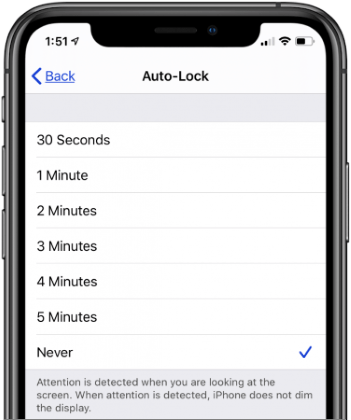
「私のiPhoneでは写真を削除できません。どうすればいいですか? "
iPhoneでこのような制限に直面している場合は、iCloudの無効化、デバイスの再起動、iTunesからの写真の削除など、さまざまな簡単な修正を試すことができます。ただし、これらのオプションのいずれも機能しない場合は、Coolmuster iOSデータ消しゴムなどの外部のプロフェッショナルツールを検討してください。 ダウンロード iOSデータ消しゴム または Coolmuster iOS Assistant(iPhoneデータ移行) を使用して、データを管理し、写真を簡単に削除します。
関連記事:
リセットせずにiCloudバックアップから復元する方法は?(5つの効果的な方法)
[2023] 4つの手間のかからない方法でiPhoneでSnapchatメッセージを回復する方法は?
10年にiPhoneのテキストメッセージが消えた問題を修正する2023の方法
簡単にiPhone上のメッセンジャーで削除されたメッセージを取得する方法?
すぐにiPhoneでタッチIDが機能しない問題を修正するにはどうすればよいですか?(信じられないほどシンプル)
iPhone 14/13/12/11 / Xs Max / XR / X / 8などのSIMカードの連絡先とSMSの回復。





